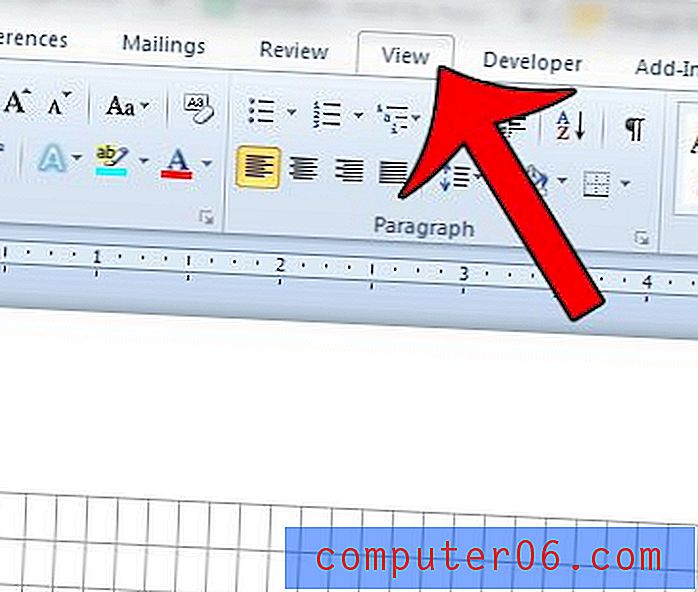Hoe u Google uw startpagina maakt in Safari op een Mac
Het wijzigen van uw instellingen en het beheren van uw opslagruimte zijn twee dingen die bijna elke Mac-bezitter zal tegenkomen tijdens het gebruik van zijn computer. Wanneer u de Safari-browser op uw Mac opent, wordt deze waarschijnlijk geopend voor elke pagina die u eerder als uw startpagina had ingesteld. Maar als u merkt dat uw eerste stap bij het gebruik van Safari het navigeren naar Google inhoudt, dan is het misschien logischer om Google in plaats daarvan als uw startpagina in te stellen.
Onze tutorial hieronder laat je zien waar je de Safari-instelling kunt vinden die de startpagina bepaalt die wordt gebruikt. U kunt vervolgens kiezen of u Safari wilt openen naar uw startpagina in nieuwe vensters, nieuwe tabbladen of beide.
Hoe Google in te stellen als uw startpagina in Safari
De stappen in dit artikel zijn uitgevoerd op een MacBook Air met het macOS High Sierra-besturingssysteem. Door de stappen in deze handleiding te volgen, wijzigt u de instellingen voor Safari zodat deze wordt geopend voor Google wanneer u de browser start.
Stap 1: Open Safari.
Stap 2: klik op Safari bovenaan het scherm en kies vervolgens de optie Voorkeuren .

Stap 3: Selecteer het tabblad Algemeen bovenaan het venster.
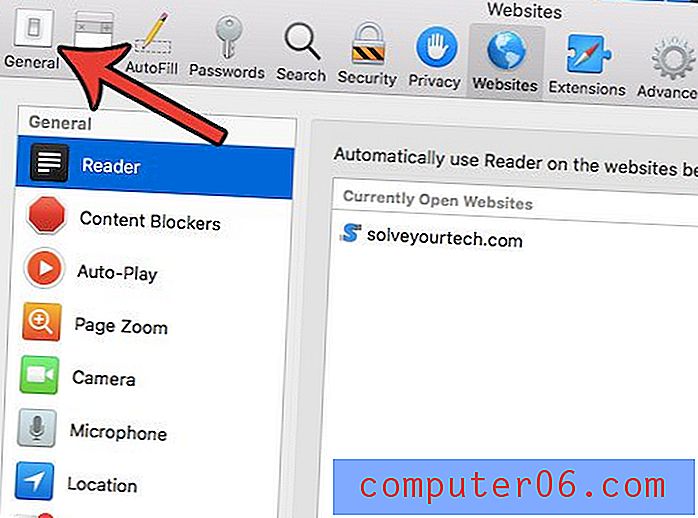
Stap 4: klik in het veld Startpagina, verwijder de huidige startpagina, voer vervolgens https://www.google.com in en druk op Enter op uw toetsenbord.
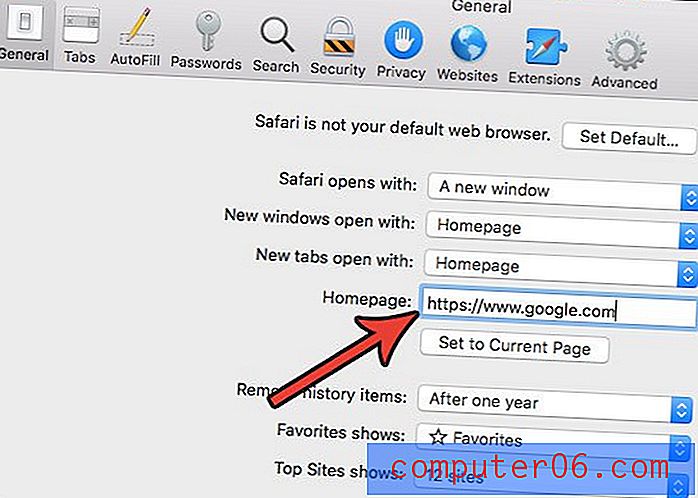
Stap 5: klik op de knop Startpagina wijzigen om te bevestigen dat u uw startpagina wilt wijzigen in Google Zoeken.
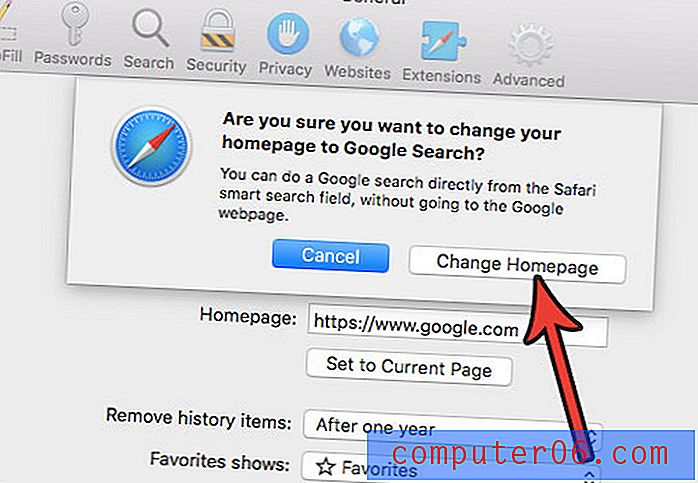
Mogelijk wilt u ook de vensters Nieuw openen met en Nieuwe tabbladen openen met instellingen om Startpagina te zeggen als u wilt dat die locaties worden geopend voor Google.
Heeft u veel favorieten in Safari die u niet meer nodig heeft of gebruikt? Ontdek hoe u favorieten in Safari kunt verwijderen en de lijst kunt opschonen.